当我们计算器计算不出来的数据,WPS就可以轻松帮我们计算出来,比如,如果想要在表格当中计算出等比数列,该如何计算呢,今天我们就来教大家在WPS表格与Excel表格当中实现计算等比数列的方法,具体怎么操作呢,一起来学习一下吧。

计算等比数列的方法
首先,我们看到如下单元格当中的等比数列,该如何插入呢。
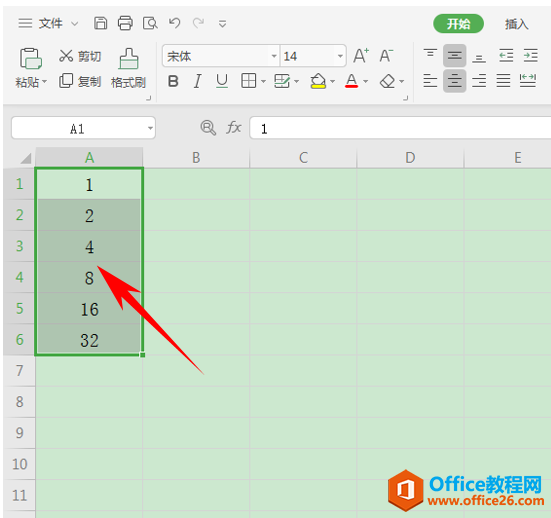
单击工具栏开始下的行和列,然后在行和列的下拉菜单下选择填充,然后选择序列。
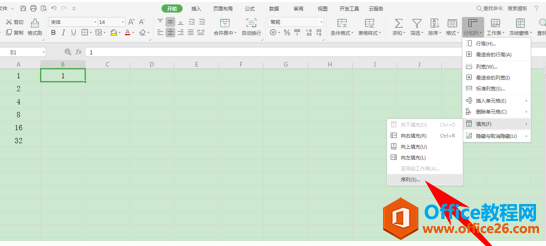
WPS word制作签名手写效果的方法
当我们制作合同或者写申请的时候,有时候申请人的签名需要手写,那么当申请人不在现场的时候,我们如何在申请人手写签名的地方制作出手写效果的名字呢,今天我们就来教大家这个小技
弹出序列的对话框,选择序列产生在列,类型选择等比序列,然后将步长值设置为2,终止值设置为32,单击确定。
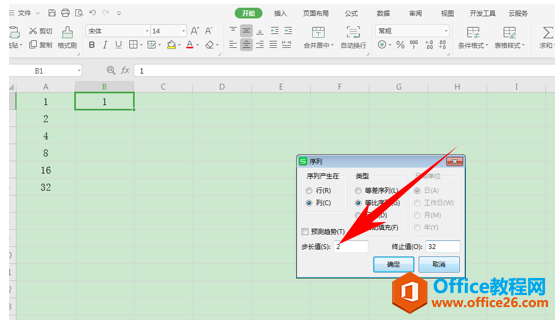
确定后,我们看到一组与左边相同的等比数列就添加完毕了。
wps下一页怎么弄,WPS表格中如何设置下一页
WPS下一页怎么弄?
wps下一页如何增加_wps下一页增加的方法
WPS excel计算等比数列的方法的下载地址:
如何给WPS设置画报的方法
我们都知道电脑有屏保,还可以设置为定时休息模式,那么如何在WPS软件当中也实现同样的操作呢,今天我们就来教大家,如何在WPS软件当中设置WPS画报,具体怎么操作呢,一起来学习一下吧


